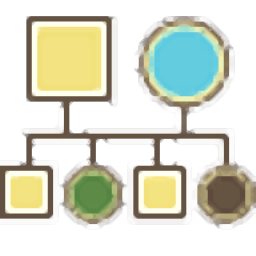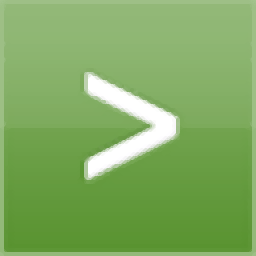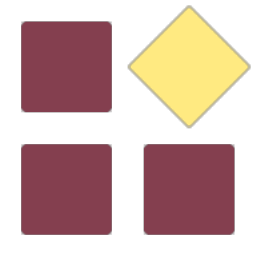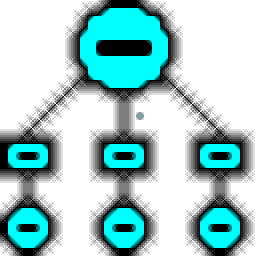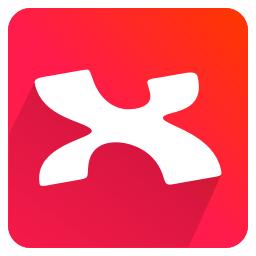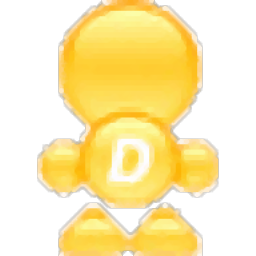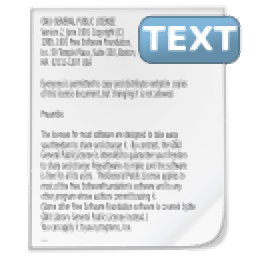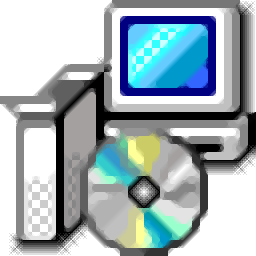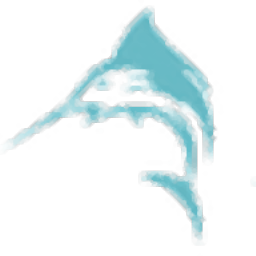Swift To-Do List(任务管理软件)
v11.003大小:53.5 MB 更新:2023/03/20
类别:信息管理系统:WinXP, Win7, Win8, Win10, WinAll
分类分类

大小:53.5 MB 更新:2023/03/20
类别:信息管理系统:WinXP, Win7, Win8, Win10, WinAll
Swift To-Do List是一款功能强大的任务管理软件,其具有由树形结构和图标组织的提醒和待办事项列表。它旨在实现最高的生产力,清晰度和易用性。该程序支持高级导出(HTML,Excel)和打印功能,因此您随时可以随身携带待办事项列表。该应用程序适用于个人和商业用途。所有任务都可以具有自定义优先级,任务类型,截止日期和提醒。有一个选项可以删除所有已完成的任务,因此您的列表可以是最新的。您可以按主题,优先级,截止日期或任务类型对待办事项列表进行排序。也可以批量修改任务的属性。由于内置提醒功能,您可以永远忘记任何事情,可以为您的任何任务激活。您还可以使用有用的查找功能查找任务。强大的拖放支持允许您将任务从一个待办事项列表拖动到另一个待办事项列表,您还可以轻松地拖动树中的整个待办事项列表,以便您可以组织它们。全局热键是另一个方便的功能,只需按下它,Swift待办事项列表软件将从系统托盘中恢复并准备使用。
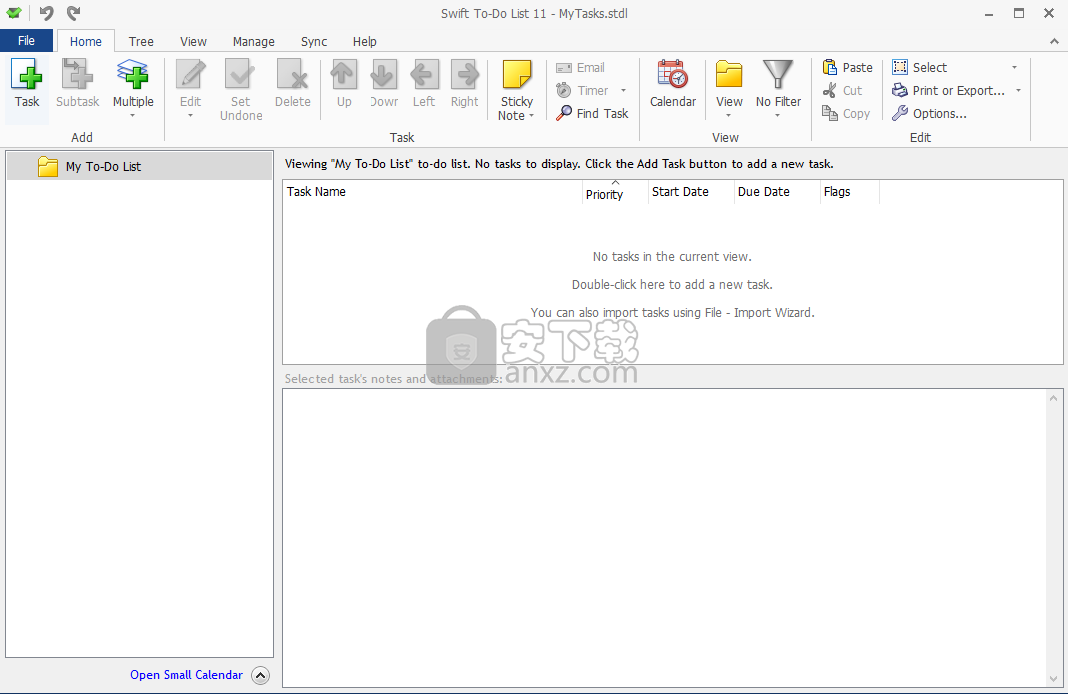
Swift To-Do List是一个程序,它允许您以简单的方式组织日常任务列表。
应用程序的界面简单直观。为了开始,您可以通过建立新的数据库名称和位置来创建新数据库。
因此,您可以通过命名任务并设置其优先级,类型,截止日期和状态,在待办事项列表中添加新条目。
但您也可以设置提醒(在截止日期之前或之前;可选择启用电子邮件模式),编写备注,添加附件(通过文件浏览器或“拖放”方法)并设置重复周期。
此外,您可以单独或以批处理模式编辑任务,将其标记为已完成或撤消,启动时间跟踪,以及剪切,复制,打印,导出或通过电子邮件发送任务。
此外,您可以使用过滤器(例如明天到期,优先级,创建日期,重复发生),备份或重新定位数据库,使用搜索功能执行任务和添加备忘录,以及管理归档任务,优先级,类型,联系人,过滤器和列等等。
管理任务和笔记。每个任务都有自己的注释,您还可以在待办事项列表树中创建与任务无关的注释(“备忘录”)。
您还可以管理不可操作项目的列表,例如库存和创意。
您可以自动为列表中的项目编号。(仅限终极版)
通用导入:
通用导入(CSV / TSV / TXT)。从Outlook,Lotus Notes,Excel,Task Coach,Task Merlin,VIP Organizer和许多其他程序导入任务。您还可以从支持CSV导出的所有Web应用程序(例如Toodledo)导入任务。
分层待办事项列表:
带有图标的待办事项列表树,用于组织待办事项列表和备注(备忘录)。
从列表和备忘录中选择4种尺寸的240多个彩色图标。
使用鼠标轻松重新排序待办事项列表(拖放)
使用鼠标在待办事项列表之间轻松移动或复制任务
剪切,复制和粘贴待办事项列表和备忘录(这允许您创建自己的模板)
待办事项列表树可以按字母顺序自动排序
使用鼠标重新排序任务(拖放):您可以按任意列(或多列)对任务列表进行排序,也可以使用鼠标轻松创建自己的自定义任务顺序。
隐藏直到你的任务领域是一个令人难以置信,独特和创新的功能。将其视为您的任务的“超级贪睡”,允许您将任务隐藏到以后的日期。
你的名单太满了,杂乱无章吗?好吧,暂时隐藏你不必担心的东西,直到以后!当指定日期到来时,它将重新出现在您的待办事项列表中。你可以把东西藏到明天,一个星期,一个月,一年 - 或者直到你想要的任何日期。
使用Hide Until字段,您的待办事项列表将是可持续且有用的。你不会放弃它,因为它永远不会变得太杂乱。它将保持简短和甜美。
一次按多列对任务列表进行排序。想要按照截止日期排序,然后按优先顺序排序?没问题。或者,想先按优先顺序排序,然后按截止日期排序?没问题!任何其他组合,即使有3或5列?没问题。您可以按任意数量的列进行排序。要从排序中添加或删除列,只需在单击列时按住Control键即可。
具有批处理的任务组织器:
一次添加和编辑多个任务。同时处理多个任务非常简单,可以为您节省大量麻烦(和时间)。
1、下载并解压软件,双击安装程序进入如下界面,任意输入一个名称与邮箱,点击【install】按钮开始安装。
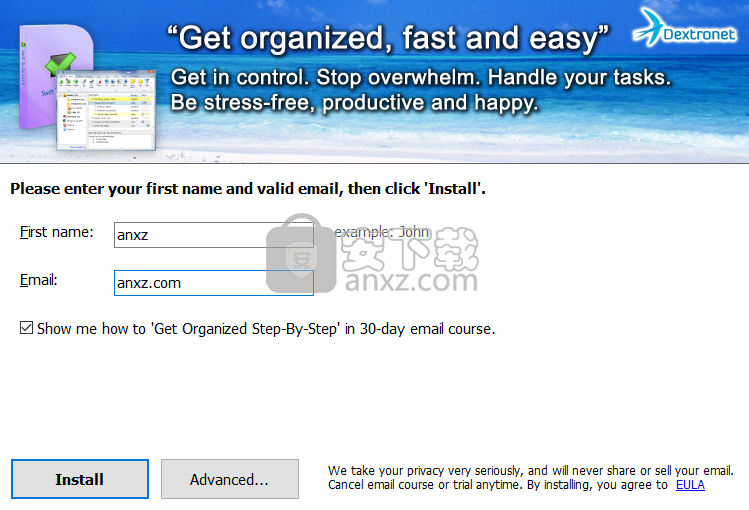
2、正在安装Swift To-Do List,用户等待安装完成。
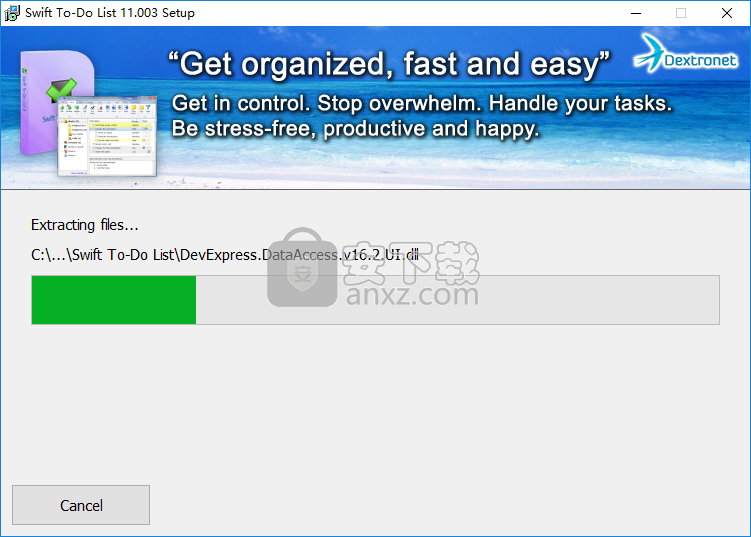
3、安装完成后,取消【launch Swift To-Do List】的选项,点击【finish】结束。
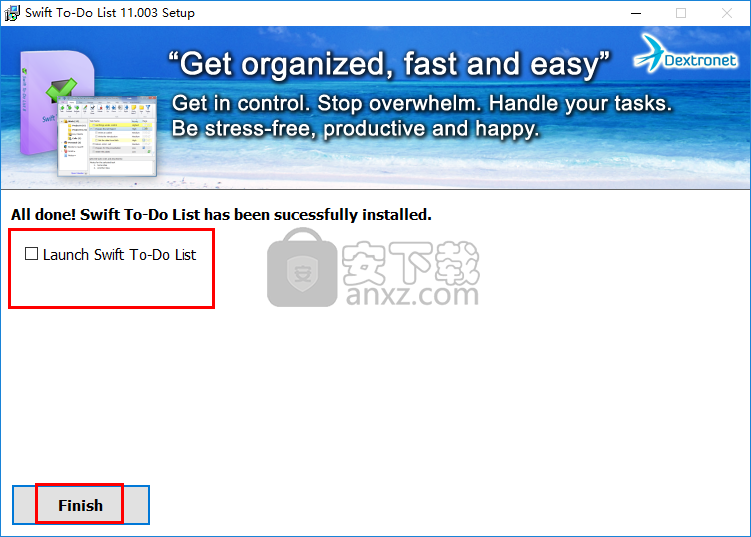
4、将补丁文件“Swift To-Do List.exe”复制到软件的安装目录下,默认安装目录为“C:\Users\CS\AppData\Local\Swift To-Do List”(CS为电脑名称,不同电脑名称不同)。
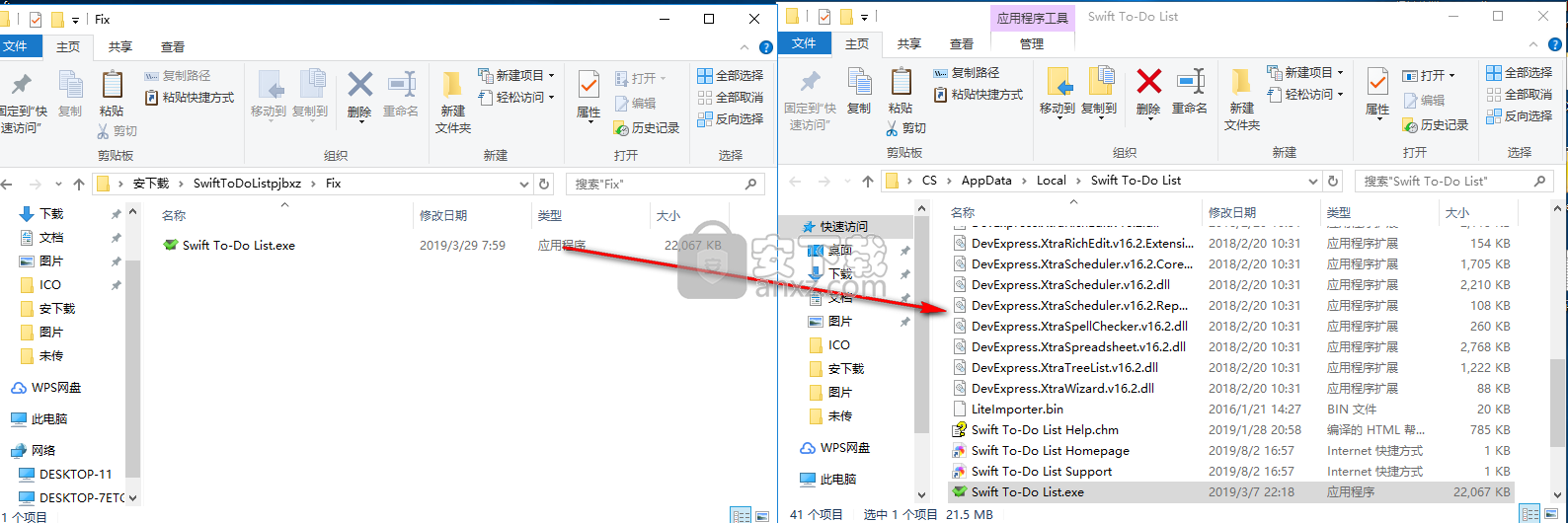
5、弹出如下的目标包含同名文件的提示,点击【替换目标中的文件】。
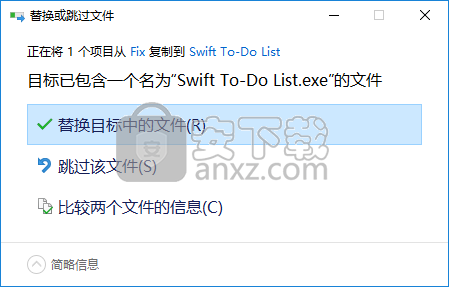
6、运行To-Do List即可进行使用。
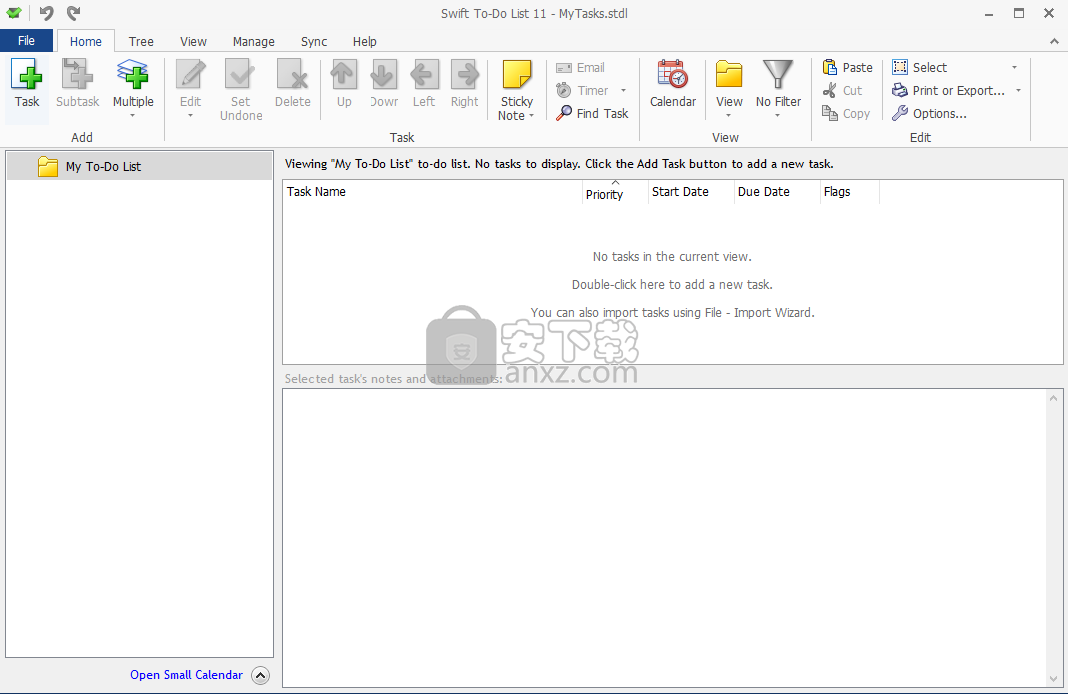
提醒
您可以在“编辑任务”窗口中为任何任务设置提醒。 您还可以使用“重复发生”来设置定期提醒。
如何设置简单的“一次”提醒
打开要提醒的任务的“编辑任务”窗口。 如果尚未创建任务,则只需打开“添加任务”窗口。
在“添加/编辑任务”窗口中,转到“提醒”选项卡。
现在,您所要做的就是选择时间和日期,就是这样!
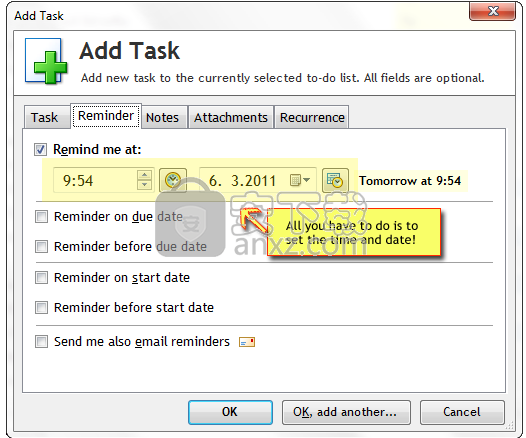
重复提醒
“重复周期”功能可用于创建多种模式的重复提醒,包括:
· 日常
·每周
·每月
·每年
·每小时
只需在Recurrence选项卡的Action下拉列表中选择“Just remind me”。
循环
Swift待办事项列表11允许您创建重复(重复)任务。此功能非常灵活,可以按您需要的方式工作。
如何使任务重复出现
打开要重复的任务的“编辑任务”对话框。如果尚未创建任务,则只需单击“添加任务”按钮。
然后,在“添加/编辑任务”窗口中,转到“重复发生”选项卡。
1.在下拉列表中选择所需的模式(间隔)(例如,每日)
2.配置模式
3.选择任务重复的当天时间
你完成了!其余步骤是可选的:
4.选择所需的操作。
5.选择开始日期。任务不会在此日期之前重复。
6.选择结束日期。在此日期之后,任务不会再次发生。
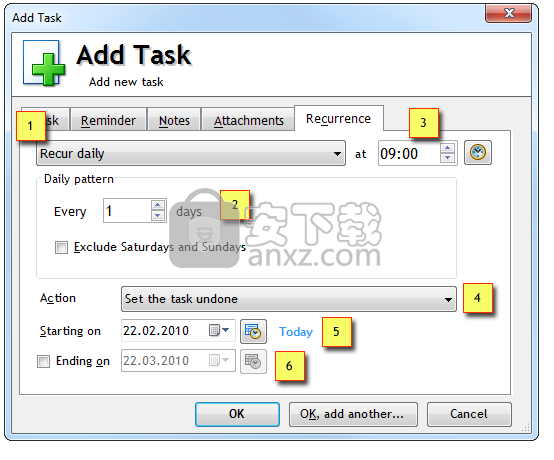
重复模式(间隔)
重复配置非常灵活,有许多模式可供选择:
· 日常
·每周
·每月
·每周的每月一天
·每年
·每周的每一天
·每小时
·完成后(任务完成后x天)
可以设置重复次数,例如:每月的最后一个星期五,或1月的第一个星期一,或每个星期二和星期四,或任务完成后的5天,或几乎任何其他模式。
复发可用于提醒您生日和假期。
复发行动
您可以选择任务重现时会发生什么。这称为“行动”。它可以是以下之一:
·设置任务撤消
·设置任务撤消并提醒我
·复制任务,设置复制撤消
·复制任务,撤消复制并提醒我
·只是提醒我
“立即”复发
在版本9.10中,以下选项已添加到“选项”窗口的“重复发生”选项卡中(您可以使用菜单“文件 - 选项”打开“选项”窗口):
“完成后立即重新执行任务”
对于Swift待办事项列表的新用户,默认情况下启用此选项。现有用户默认禁用它。
启用此选项后,任务将在您完成后立即重复。这允许您立即使用任务的下一个实例。
即使启用此选项,您仍会在适当的时间根据原始计划收到重复提醒。当您使用重复操作“Set task undone and remind me”,“Duplicate and remind me”或“Just remind me”时,会生成重复提醒。
启用即时重复后,如果对任何重复任务使用重复操作“复制”,则这些任务也将根据原始计划重复,除非您及时完成。如果您不希望任何任务重复,除非您专门完成它,请改为使用重复操作“Set undone”。
编号任务
您可以在任务视图中显示序号。
数字始终显示行的编号,因此如果您将某个任务移动到另一个位置,其编号也会更改。
必须为单个待办事项列表和列表启用树编号。没有适用于所有列表的全局设置。
要为任何特定待办事项列表或列表启用树编号,请打开“编辑任务列表”窗口(例如,通过双击树中的待办事项列表)。然后,选中“显示数字”并按“确定”
这是任务编号在任务视图中的外观:
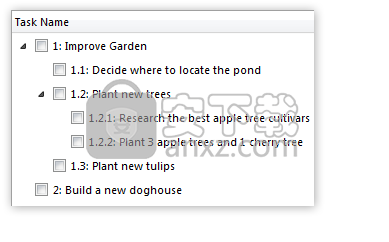
不要将任务编号与树计数混淆。在待办事项列表中,树编号显示在待办事项列表树中,并且它们指示每个待办事项列表(或列表)中的任务计数。
您可以在“选项”窗口中配置树编号。为此,请使用“文件” - “选项”,然后在“选项”窗口中,转到“树”选项卡。在那里,您可以启用/禁用“显示计数”选项。启用后,您还可以单击配置号码...以获取其他选项。
操纵粘滞便笺
显示便笺后,您可以右键单击实际便签以访问以下选项:
·关闭 - 关闭便签
·转到任务 - 导航到主Swift待办事项列表窗口中的任务
·设置完成和关闭 - 设置任务完成并关闭便签
·编辑任务 - 打开“编辑任务”窗口
·删除任务 - 存档任务并关闭便签
·颜色 - 自定义便签的颜色
·透明度 - 自定义便签的透明度
·显示任务注释 - 如果要在粘滞便笺中显示任务注释,则自定义
·始终位于顶部 - 选中后,便签将显示在所有其他应用程序和窗口上方
您可以直接从便签中编辑任务名称。为此,请双击便笺中显示的任务名称。完成后,按Enter键确认编辑,或按Escape取消编辑。
您也可以直接从便签中编辑任务说明。要做到这一点,只需单击任务名称下方粘滞便笺中的备注区域即可。
您可以通过将鼠标移动到便笺窗口中的任务名称上,然后拖动它来移动便笺。
您可以像任何其他窗口一样调整便笺的大小。
要关闭便笺,请使用右上角的小关闭按钮。或者,右键单击它并选择“关闭”。
操纵多个粘滞便笺
您可以对所有便签进行一些批处理操作。
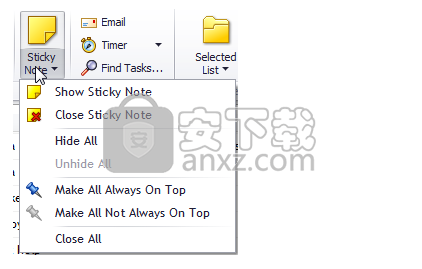
单击“便笺”按钮的下半部分以访问以下选项:
·全部隐藏 - 隐藏所有便签,直到再次显示它们,重新启动Swift待办事项列表或添加另一个新的便笺
·全部显示 - 使用上面的全部隐藏选项显示隐藏的便签
·使所有始终在顶部 - 使所有粘滞便笺最顶部,因此它们将始终显示在其他窗口上方
·使所有不总是在顶部 - 使任何设置为“始终在顶部”的便签正常
·全部关闭 - 关闭(删除)所有便签
有道云笔记 信息管理113.77 MB8.0.70
详情为知笔记 v0.1.103 信息管理61.33 MB0.1.103
详情Efficient Efficcess Pro(个人信息管理软件) 信息管理31.3 MBv5.60.555 免费版
详情originpro8中文 信息管理123 MB附安装教程
详情鸿飞日记本 2009 信息管理0.55 MB
详情竞价批量查排名 信息管理73.5 MBv2020.7.15 官方版
详情Scratchboard(信息组织管理软件) 信息管理17.1 MBv30.0
详情Fitness Manager(俱乐部管理软件) 信息管理52.1 MBv9.9.9.0
详情Abelssoft MyKeyFinder 2020 信息管理6.35 MBv9.2.40
详情nvivo 20中文 信息管理575 MBv20.2.0.426 附安装教程
详情GenoPro 2019(家谱和基因图创建工具) 信息管理8.2 MBv3.0.1.5 中文
详情Splunk Enterprise(数据分析软件) 信息管理149 MBv6.4.3 免费版
详情endnote x9.1中文版下载 信息管理107.0 MB附安装教程
详情超级便笺本 V2.5 绿色 信息管理0.5 MB
详情The Journal(日记软件) 信息管理30.1 MBv7.0
详情Statgraphics Centurion19(数据可视化分析软件) 信息管理188 MBv19.1.2 附激活教程
详情ibm spss amos 26 信息管理168 MB附安装教程
详情移盘检索精灵 4.2 信息管理1.00 MB
详情思维导图 The Brain 7.0.4.1 简体中文专业 信息管理19.00 MB
详情有道云笔记电脑版 4.0 去广告绿色版 信息管理13.00 MB
详情A+客户端(房源管理系统) 信息管理49.6 MBv1.0.95 官方版
详情endnote x9.1中文版下载 信息管理107.0 MB附安装教程
详情船讯网船舶动态查询系统 信息管理0 MB2020 官方版
详情网文快捕 (CyberArticle) v5.5 中文 信息管理22.00 MB
详情中兴zte td lte 信息管理18.9 MBv1.2.2.17 官方最新版
详情Canon IJ Scan Utility(多功能扫描仪管理工具) 信息管理61.55 MBv5.2 免费版
详情第二代居民身份证读卡软件 信息管理4.25 MBv2.7.5 官方版
详情ZKTeco居民身份证阅读软件 信息管理76.2 MBv2.0.0.62 标准通用版
详情noteexpress(文献管理软件) 信息管理82.7 MBv3.2.0.7350
详情初妆助手 信息管理43.4 MBv2.0.0.22 官方版
详情思维导图软件 XMind 8 Update 8 中文注册版 信息管理179.00 MB
详情鼠标连点器 信息管理32.4 MBV2.0 绿色版
详情Review Manager(meta分析与数据记录软件) 信息管理56.35 MBv5.3.5 免费版
详情用户名批量生成器 绿色版 信息管理2.00 MB
详情originpro 2021 信息管理527 MB附安装教程
详情个人电子书架 Calibre v3.28 简体中文版 信息管理55.00 MB
详情Text Statistics Analyzer(文本统计分析器) 信息管理1.72 MBv2.4 汉化特别版
详情网文快捕(CyberArticle) 信息管理11.5 MBv6.0
详情任务规划 EssentialPIM Pro 信息管理31.9 MBv8.54.0 中文注册版
详情Advanced Office Password Recovery(密码恢复工具) 信息管理42.85 MBv6.50 免费版(附带序列号)
详情畅邮(Dreammail Pro) 信息管理63.43 MBv6.5.0.6 官方版
详情剑鱼论坛系统 信息管理3.11 MBv3.5.0 官方版
详情Joplin(笔记记录与待办事项管理器) 信息管理180.27 MBv2.6.7
详情超级通讯王(SuperPIM) 1.94.621 正式注册版 信息管理0 MB
详情轻量级笔记 CintaNotes Pro 3.8.0 中文版 信息管理10.00 MB
详情网文任我存 1.6.0.2 多国语言注册版 信息管理2.18 MB
详情网文快捕 (CyberArticle) v5.5 中文 信息管理22.00 MB
详情中华通讯录 5.8.109 Build 注册版 信息管理3.00 MB
详情Snappy Fax 2000 V3.55.5.4 信息管理6.34 MB
详情友情强档 WinPIM 15.30.4331 中文绿色企业版 信息管理11.00 MB
详情